c盘扩大|如何把d盘空间分给c盘( 二 )
size:要添加到当前分区中的兆字节 (MB) 空间量 。如果你未指定大小,则磁盘百思特网会扩展,以占用所有未分配的连续空间 。
磁盘管理工具 | DiskGenius
DiskGenius是一款磁盘管理及数据恢复软件 。支持对GPT磁盘(使用GUID分区表)的分区操作 。除具备基本的分区建立、删除、格式化等磁盘管理功能外,还提供了强大的已丢失分区搜索功能、误删除文件恢复、误格式化及分区被破坏后的文件恢复功能、分区镜像备份与还原功能、分区复制、硬盘复制功能、快速分区功能、整数分区功能、分区表错误检查与修复功能、坏道检测与修复功能 。▼DiskGenius是一款非常强大的磁盘管理工具,这里我们只用他的“无损调整分区大小”,因此我们根据自己的操作系统版本下载免费版的就可以了,如果需要其他的功能请支持正版 。使用DiskGenius调整分区大小非常简单,而且不需要事先腾出相邻磁盘空间,但是,数据无价,使用之前依然建议请先备份数据 。
DiskGenius下载地址
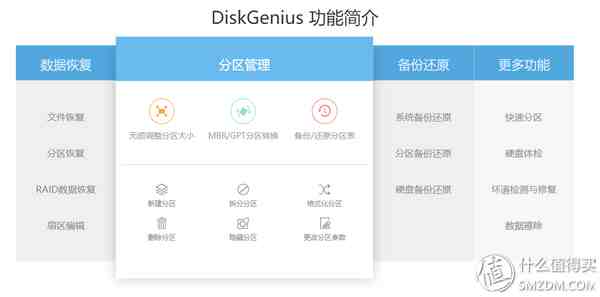
▼解压缩运行软件,可以看到自己的所有磁盘信息 。
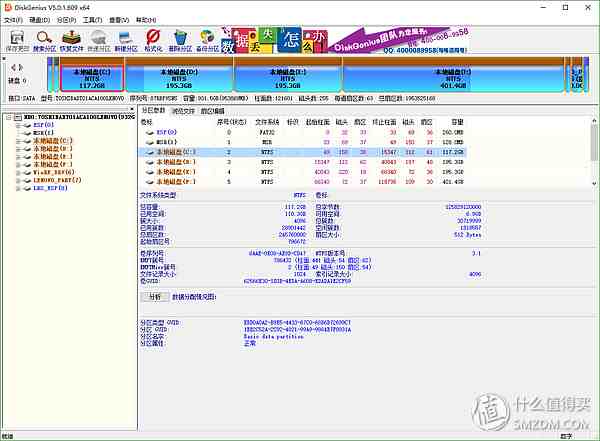
▼选择C盘,然后选择“分区”>“扩容分区”,进行C盘扩容 。
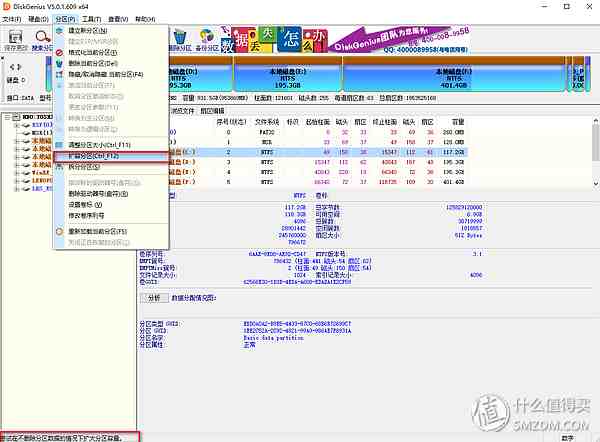
▼然后选择要缩小的分区,我这里要从D盘分出部分空间到C盘,所以选择D盘 。
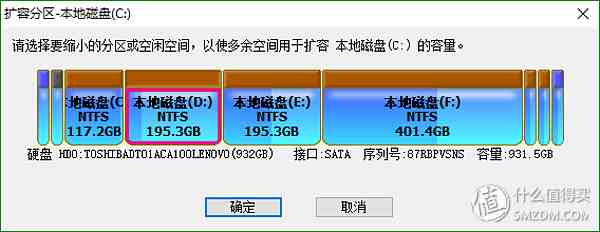
▼调整分区容量,输入要调整到目标分区的大小,蓝色进度条显示也很直观 。
当分区比较大,分区上的数据比较多时,无损分区调整过程的用时可能会稍长一些,这时,您可以指定调整后的操作,之后离开电脑,先去处理别的事情 。
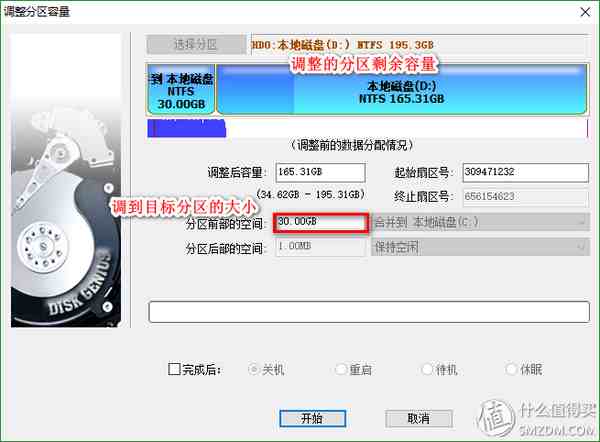
▼点击开始,提示注意事项和操作步骤 。
当硬盘或分区存在某种错误时,比如磁盘坏道或其它潜在的逻辑错误,或者由于系统异常、突然断电等原因导致调整过程中断时,会造成分区大小调整失败,导致正在调整的分区所有文件全部丢失 。因此,无损分区调整是一项有风险的操作 。所以,当分区内有重要的文件时,请一定要先做好备份工作,再进行无损分区调整操作!
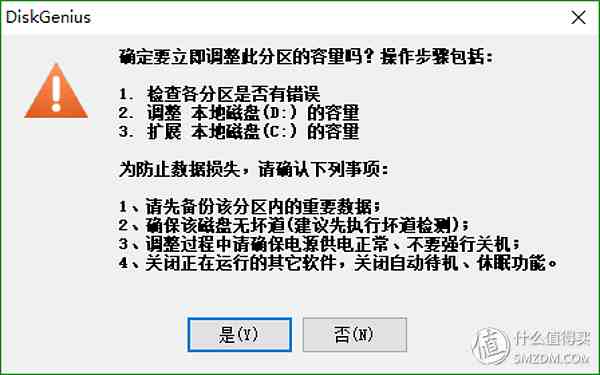
▼这时候会自动重启进入PE模式进行分区调整,调整完之后自动重启 。
无损分区调整操作,如有涉及到系统分区(通常是C:)时,DiskGenius会自动重启电脑进入DOS模式,并自动运行DiskGenius DOS版来完成无损分区调整工作,分区调整结束后,又会自动重新启动电脑,返回到Windows系统;

【c盘扩大|如何把d盘空间分给c盘】
此图片来源于官网▼调整完之后查看下,没有问题 。
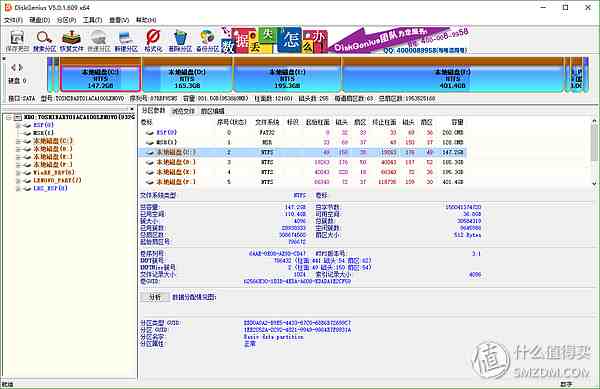
总结
利用系统自带的磁盘管理可以很快的扩充C盘空间,但是需要腾出D盘的数据 。虽然操作简单,但是操作步骤繁琐 。另外如果想要扩展的分区是逻辑分区中的划分出来的分区,则无法扩展逻辑分区以外的未分配空间到系统盘 。
可以利用磁盘分区的工具软件很多,其它的也能达到同样的效果,DiskGenius是其中非常好用的一款 。而且现在不需要自己启动DOS运行软件了,已经大大的简化了操作难度和步骤,比较推荐这种无损调整分区的方式 。
了解更多
- 西宁|西宁十大高楼排行榜 西宁最高建筑盘点
- 海南|海南十大高楼盘点 海南最高建筑排行榜
- 乌鲁木齐|乌鲁木齐十大高楼排行榜 乌鲁木齐10大最高的摩天大楼盘点
- 最笨的动物|盘点十大最笨的动物 世界上最蠢的动物排行
- 美食|最好吃的十大海鱼 最美味的海鱼盘点
- 《中国哲学如何登场》读后感摘抄
- 南宁|南宁十大高楼排行榜 南宁摩天大楼盘点
- 电视柜|电视柜如何选择尺寸
- 杭州|杭州各区面积排行 杭州市各区县面积盘点
- 2022电影|2022最新上映电影排行榜 2022年上映大片盘点
